



  |   |
| 1 | Allumez l'appareil en branchant le cordon d'alimentation. | ||||
| 2 | Allumez votre ordinateur. | ||||
| 3 | Insérez le CD-ROM fourni dans votre lecteur de CD-ROM. Si l'écran des noms de modèle apparaît, choisissez votre appareil. Si l'écran des langues apparaît, choisissez votre langue. | ||||
| 4 | Le menu principal du CD-ROM s'affiche. Cliquez sur Installer autres pilotes/utilitaires. | ||||
| 5 | Cliquez sur Assistant de configuration de la connexion sans fil. 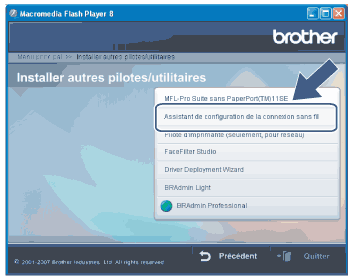 | ||||
| 6 | Choisissez Manuel, puis cliquez sur Suivant. 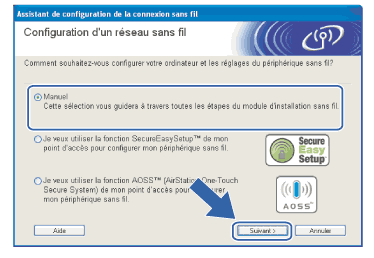 | ||||
| 7 | Choisissez Je ne peux pas brancher mon périphérique à mon point d'accès avec un câble réseau. Cliquez sur Suivant. 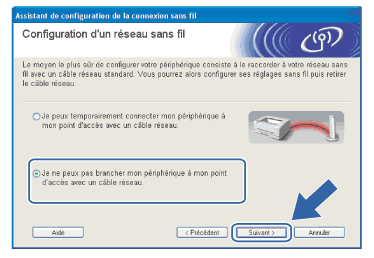 | ||||
| 8 | Choisissez Cet ordinateur a des possibilités sans fil et assurez-vous que J'utilise un point d'accès en mode d'infrastructure n'est pas coché. Cliquez sur Suivant. 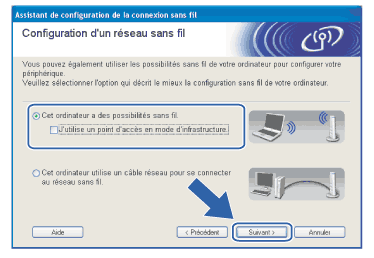 | ||||
| 9 | Lisez la Remarque importante et cliquez sur Suivant. 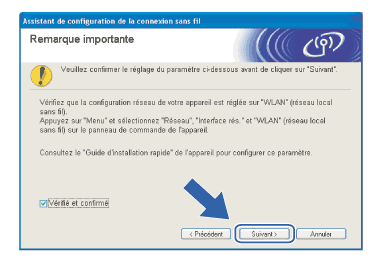 | ||||
| 10 | Vous devez modifier temporairement les paramètres sans fil de votre ordinateur. Veuillez suivre les consignes qui s'affichent à l'écran. Veuillez vous assurer de prendre en note tous les paramètres, tels que le SSID ou le canal de votre ordinateur car vous en aurez besoin pour reconfigurer votre ordinateur à ses paramètres sans fil d'origine.  | ||||
| 11 | Pour communiquer avec un appareil sans fil non configuré, modifiez temporairement les paramètres sans fil de votre ordinateur pour qu'ils correspondent aux paramètres par défaut de l'appareil affichés à l'écran. Cliquez sur Suivant. 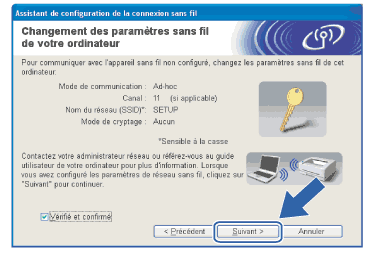 | ||||
| 12 | La liste suivante s'affiche. Si la liste est vide, vérifiez si l'appareil est allumé, puis cliquez sur Rafraîchir. Sélectionnez l'appareil que vous désirez configurer et cliquez sur Suivant. 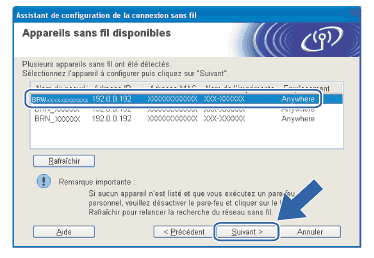 | ||||
| 13 | L'assistant cherche les réseaux sans fil disponibles à partir de votre appareil. Choisissez le réseau Ad-hoc que vous désirez associer à l'appareil, puis cliquez sur Suivant. Si aucun réseau sans fil Ad-hoc n'est disponible, vous devez créer un nouveau réseau sans fil. Passez à l'étape 16. 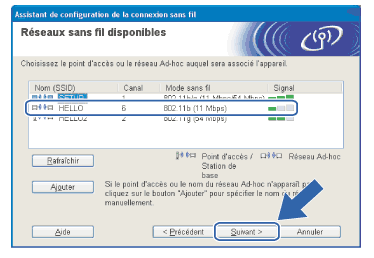
| ||||
| 14 | Si votre réseau n'est pas configuré pour l'authentification et le cryptage, l'écran suivant s'affiche. Pour continuer la configuration, cliquez sur OK et allez à 17. 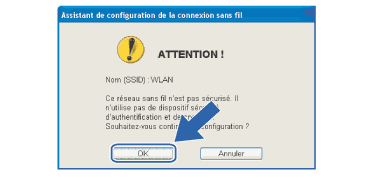 | ||||
| 15 | Si votre réseau est configuré pour l'authentification et le cryptage, l'écran suivant s'affiche. Lors de la configuration de votre appareil sans fil Brother, vous devez vous assurer qu'il est configuré pour correspondre aux paramètres d'authentification et de cryptage de votre réseau sans fil existant. Choisissez la Méthode d'authentification et le Mode de cryptage dans les listes déroulantes de chaque boîte de paramètre. Entrez ensuite la Clé du réseau et cliquez sur Suivant. Passez à l'étape 17. 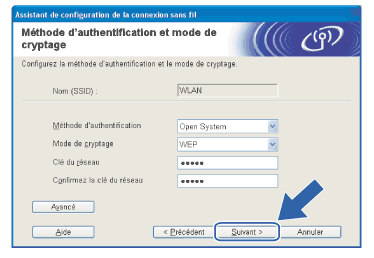 | ||||
| 16 | Entrez un nouveau SSID et choisissez la Méthode d'authentification et le Mode de cryptage dans les listes déroulantes de chaque boîte de paramètre. Entrez ensuite la Clé du réseau et cliquez sur Suivant. 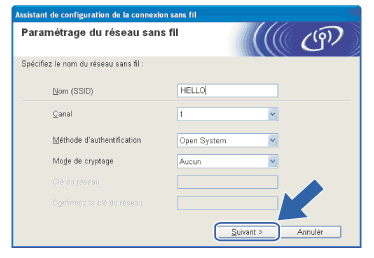 | ||||
| 17 | Cliquez sur Suivant. Les paramètres seront envoyés à votre appareil. Les paramètres ne changeront pas si vous cliquez sur Annuler. 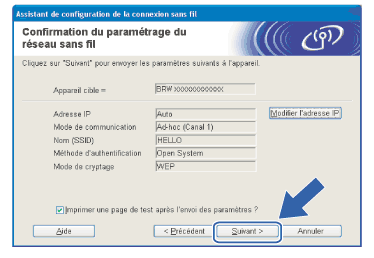
| ||||
| 18 | Pour communiquer avec l'appareil sans fil configuré, vous devez configurer votre ordinateur pour qu'il utilise les mêmes paramètres sans fil. Modifiez manuellement les paramètres sans fil de votre ordinateur pour qu'ils correspondent à ceux de l'appareil affichés sur cet écran. Cliquez sur Suivant. (Les paramètres affichés sur cet écran ne sont donnés qu'à titre d'exemple. Vos paramètres ne seront pas les mêmes.) 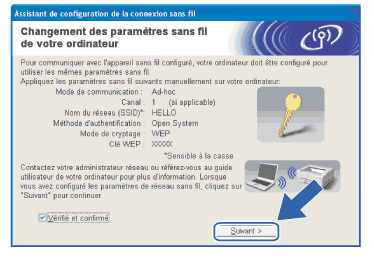 | ||||
| 19 | Vous avez complété la configuration sans fil. Cliquez sur Terminer. Si vous désirez continuer l'installation des pilotes et des logiciels nécessaires pour le fonctionnement de votre appareil, veuillez sélectionner Installer le logiciel MFL-Pro Suite à partir du menu du CD-ROM. 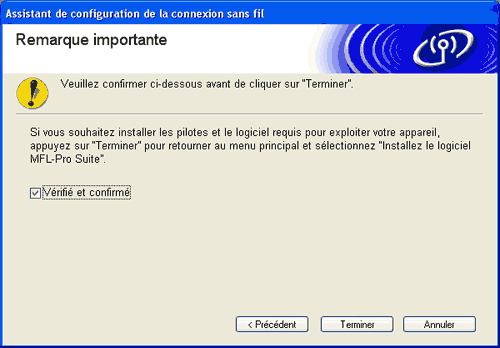 |
  |   |